Mainos
olet kuullut Linuxista Usein kysyttyjä kysymyksiä Linuxista... vastasiOnko sinulla Linuxin käyttöä? Sinulla on todennäköisesti joitain kysymyksiä... ja meillä on vastauksia! Tämä artikkeli säästää paljon hämmennystä ja stressiä. Lue lisää , mutta vasta äskettäin tajusit, että tämä ilmainen ja avoimen lähdekoodin käyttöjärjestelmä on jotain sinä voisi todella käyttää. Sitä ei ole vaikea asentaa, sillä on paljon hienoja sovelluksia, ja se pidentää tietokoneiden käyttöikää. Nykyään Linux tarjoaa jopa kunnollisen tavan pelata pelejä. Saat tämän. Sinua ei tarvitse myydä Linuxissa, vaan haluat vain jonkun pitävän kättäsi, kun aloitat.
Kuulen sinut ja olen täällä auttamassa.
Mikä on Linux?
Jos olet uusi Linux, saatat yleisesti olettaa, että se on käyttöjärjestelmä. Se ei ole totta. Linux on oikeastaan vain ydin, käyttöjärjestelmän ydin Mikä on ydin Linuxissa ja kuinka tarkistat version?Linux on käyttöjärjestelmä, eikö niin? No, ei tarkalleen! Se on itse asiassa ydin. Mutta mikä on Linux-ydin? Lue lisää
. Ydin mahdollistaa ohjelmiston (mitä näytöllä näet) olla vuorovaikutuksessa laitteiston kanssa (mitä kosketat käsilläsi). Ilman ydintä järjestelmäsi ei voi toimia.Joten kun sanot Linux, viitat useimmiten mihin tahansa käyttöjärjestelmiin, jotka perustuvat Linux-ytimeen, kuten ubuntu tai fedora. Ytimenä Linux ei tee mitään yksinään. Se tarvitsee jonkun niputtamaan ja jakaa siinä kaikki tarvittavat ohjelmistot täydellisen kokemuksen tarjoamiseksi. Kun tämä tapahtuu, tuloksena saatava Linux-käyttöjärjestelmä tunnetaan nimellä jakelu (tai “distro”).
Mikä tekee Linuxista erilaisen?
Mitä Linux-ytimessä on erilainen? Kuten suurin osa sen päällä olevista sovelluksista, ydin ylläpidetään aktiivisesti ilmaisen ja avoimen lähdekoodin ohjelmistojen (FOSS) yhteisössä.
Avoimen lähdekoodin ohjelmisto ei maksa rahaa, ja kaikki voivat vapaasti katsoa lähdekoodia ja muokata sitä haluamallaan tavalla. Tämä tarkoittaa, että taitavat kehittäjät ympäri maailmaa osallistuvat työhönsä joko ilmaiseksi tai sponsoroimalla yrityksiltä, kuten Canonical tai Red Hat. Mutta sinä voi myös parantaa ohjelmistoa.
Sitä vastoin Windows-lähdekoodia ei ole saatavana kenellekään muulle kuin Microsoftin työntekijöille, ja se on helppo purkaa tai kääntää se. Et voi rakentaa omaa Windows-ytintä, korjata virheitä tai jakaa luomaasi parannettua Windows-versiota.
Linux on erilainen, ja GNU General Public License on osa syytä. Tämä lisenssi tarjoaa lailliset perusteet ohjelmistosi oikeuksillesi Avoimen lähdekoodin ohjelmistolisenssit: mitä sinun tulisi käyttää?Tiesitkö, että kaikki avoimen lähdekoodin lisenssit eivät ole samoja? Lue lisää . Alun perin Richard Stallmanin kirjoittama, se varmistaa, että vaikka teosta muunnettaisiin tai parannettaisiin, se pysyy edelleen julkisena, jotta muut ihmiset voivat käyttää ja nauttia. Se on FOSS-yhteisön yleisimmin käytetty lisenssi.
Lisenssin ilmainen ja avoimen lähdekoodin luonne voi olla kaksiteräinen miekka. Ilman selkeää tulomallia kehitys voi olla epäjohdonmukaista. Jotkut ohjelmat saavat säännöllisiä sijoituksia, kun taas toiset ovat lepotilassa vuosia. Siitä huolimatta Linuxista on nyt levinnyt Internetin ja yleisin supertietokoneiden käyttöjärjestelmä 5 yllättävää tapaa, jolla Linux muuttaa maailmaaSuosittujen verkkosivustojen ylläpidosta tieteen ja avaruusmatkan tulevaisuuteen Linux edistää maailman kehitystämme ja ymmärrystämme maailmankaikkeudesta. Lue lisää .
Päivän lopussa, vaikka Linuxin käyttö tuntuu hyvin samanlaiselta kuin Windows ja macOS, on joitain näkökohtia, jotka joudut oppimaan ensimmäistä kertaa. Tapaamme enemmän heitä kulkiessamme eteenpäin.
Elämän hengittäminen vanhaan tietokoneeseen
Yksi yleinen syy siihen, että ihmiset siirtyvät Linuxiin, on jatkaa tietokoneen käyttöä, joka ei enää pysty käsittelemään uusinta Windows- tai macOS-versiota. Kuinka hyvä Linux on tässä työssä ja miksi?
- Linux on tehokas: Monet Linux-jakelut ovat peräisin vuosikymmenien kokemuksesta palvelinhuoneista. Järjestelmänvalvojat arvostavat usein tyylikästä, laihaa koodia, joka saa työn päätökseen kuluttamatta käsittelytehoa. Ylimääräisten viiden sekunnin käyttäminen virran kytkemiseen on asia, jota monet järjestelmänvalvojat eivät ole valmiita sietämään. Tällaisesta ankarasta ja vaativasta ympäristöstä on tullut Linux-jakelu luokkiensa paras. Vaikka ohjelmistot tulevat monista eri lähteistä, ei ole niin, että jokainen ohjelma hyödyntää järjestelmäresursseja parhaalla mahdollisella tavalla.
- Linux on muokattavissa: Linuxin avulla käyttäjät voivat säätää koneen toimintojen kaikkia näkökohtia. Jotkut jakelut kannustavat sinua valitse eri komponentit ja koota oma järjestelmäsi Kuinka saada täydellinen hallinta tietokoneellesi GentoollaGentoo on todellinen Linux-käyttöjärjestelmä virrankäyttäjille, mutta oikealla tietämyksellä kuka tahansa voi hallita tietokoneensa käyttöä Gentoo Linuxilla - jopa sinä! Lue lisää . Suurin osa tuottaa täysin työkokemuksen, mutta antaa sinun vaihtaa tai muuttaa kappaleita haluamallasi tavalla. Monet distrossa rohkaisevat sinua tekemään omia säätöjä, kun taas muiden muuttaminen (kuten Elementary OS) saattaa edellyttää erikoistuneempaa tietoa.
- Linux ei vaadi investointia: Valtaosa Linux-ohjelmistoista on ilmainen lataus ja asennus. Nämä ohjelmat ovat tyypillisesti riittävän helppoja käyttää, joten sinun ei tarvitse kuluttaa rahaa koulutuskursseille tai kirjoille. Kaikki mitä tarvitset kuluttaaksesi vanhan tietokoneen elvyttämiseen Linuxilla on aika.
- Linux on modulaarinen ja erikoistunut: Voit mukauttaa koneen, joka on suunniteltu erityisesti tarpeitasi vastaavaksi: etävalvonta, ruoka reseptitietokanta, ohjauspaneeli mahtavaan laserprojektoriin, joka muuttaa voimakkuutta synkronoituna sykkeen kanssa musiikkia. Sinä voi rakentaa mitä haluat Onko sinulla tietty tarkoitus tietokoneellesi? Käytä tätä Linux-käyttöjärjestelmääJos valitset niin monta Linux-käyttöjärjestelmää, mistä tiedät mitä käyttää? Tässä on useita Linux-diskoja, joiden avulla työ saadaan aikaan pelaamalla, muokkaamalla tai online-televisiota katsomassa. Lue lisää . Todistus Linuxin modulaarisesta suunnittelusta on, että Red Hat Linux -versiota käytetään ohjaamaan suurmagneettisen kolareiden sisällä olevia sähkömagneetteja. Saatat olla yllättynyt siitä, kuinka monta asiaa vanha tietokoneesi voi vielä tehdä.
Päästä alkuun
Asennatko Linux itse tai ostat sen mukana tulevan tietokoneen, sinun on tehtävä muutama päätös etukäteen. Tähän sisältyy tutustuminen muutamiin termeihin, joita et ole ehkä tavannut aiemmin. Sukellaan sisään.
Jakelun valitseminen
Yhteenvetona voidaan todeta, että jakelu on Linux-käyttöjärjestelmä, joka toimittaa kaikki tarvittavat ohjelmistot täydellisen kokemuksen tarjoamiseksi. Ne tarjoavat ytimen sekä laitteistoajureita ja sovelluksia.
Jakelu on saatavana kaikissa muodoissa ja kokoissa. Jotkut on suunnattu uusille tulokkaille, kun taas toiset on suunnattu komentojoukkojen tuhoisimmille. (Löydät myös jakelut, jotka helpota siirtymistä macOS: sta Linuxiin!) ubuntu, fedoraja openSUSE ovat kolme yleiskäyttöistä jakelua, joka on hyvä kaikentasoisille ihmisille.

Saatavana on monia muita Linux-jakelua, ja jokainen niistä on hiukan erilainen. Jotkut jakelut on hienosäädetty palvelemaan tiettyä markkinarakoa. Tällä tavalla voit asentaa käyttöjärjestelmän, joka on rakennettu multimedian luomiseen, tai sellaisen, joka oli luotu tietokoneille, joissa on vanhoja tai alitehoisia laitteita 14 kevyt Linux-jakelu antaa vanhalle tietokoneellesi uuden elämänTarvitsetko kevyen käyttöjärjestelmän? Nämä erityiset Linux-distrossa voidaan käyttää vanhempia tietokoneita, joissakin on vain 100 Mt RAM-muistia. Lue lisää .
Tässä huomautuksessa laitteistoyhteensopivuus on ehkä tärkein asia, joka on otettava huomioon vaihdettaessa Linuxiin. Vaikka suurin osa laitteistoista on oletuksena tuettu suurimmassa osassa Linux-jakelua, vähemmän suositut tai omituiset laitteet eivät ehkä toimi. Useimmiten, vaikka laitteesi ei tue oletuksena, voit seurata tarvittavia online-oppaita asentamalla tukematonta ohjainta tai korjaamalla ytimen - mutta se ei ole tehtävä, joka sopii kaikille. Lisää tästä myöhemmin.
Voit vierailla DistroWatch nähdä satoja Linux-jakeluita. Huomaat oikealla puolella 100 parhaan luettelon suosituimmista jakeluista. Huomaa, että on vaikea mitata kuinka moni ihminen käyttää Linuxia. Distrowatch-perusteet sijoittuvat kunkin jakelun verkkosivuston suosioon. Tämä antaa kuvan siitä, mistä ihmiset ovat kiinnostuneita, mutta tuskin edustaa sitä, mitkä distriktiot ovat eniten käytettyjä. Esimerkiksi Ubuntua ei tällä hetkellä luokitella ykköseksi, mutta sitä pidetään yleisesti työpöytä Linuxin suosituimpana versiona.
Vähemmän pelottavasta turhautumisesta tutustu luetteloon parhaista Linux-jakeluista Paras Linux-käyttöjärjestelmän distrosParhaita Linux-distroita on vaikea löytää. Ellet lukenut luetteloamme parhaista Linux-käyttöjärjestelmistä pelaamista varten, Raspberry Pi ja muut. Lue lisää .
Työpöytäympäristön valitseminen
Valitun jakelun mukaan tämä päätös voidaan jo tehdä sinulle. Suurimmat Linux-distrossa tarjota oletus työpöytäympäristö Miksi Linux-käyttöjärjestelmäsi tulee oletuspöytäympäristöön?Oletko koskaan miettinyt, miksi Linux-käyttöjärjestelmäsi näyttää miltä se näyttää? Kaikilla jakeluilla on oletus työpöytäympäristö, mutta kuinka suosikki Linux-käyttöjärjestelmäsi lopulta näytti niin mahtavalta? Lue lisää .
Mutta ehkä et ole vielä valmistellut mieltäsi distroon. Tällöin työpöytäympäristöjen tarkistaminen voi auttaa sinua päätöksenteossa. Jokainen tarjoaa erilaisen kokemuksen, ja jotkut toimivat paremmin tietyissä distrossa verrattuna toisiin. Tässä on muutama isoista.
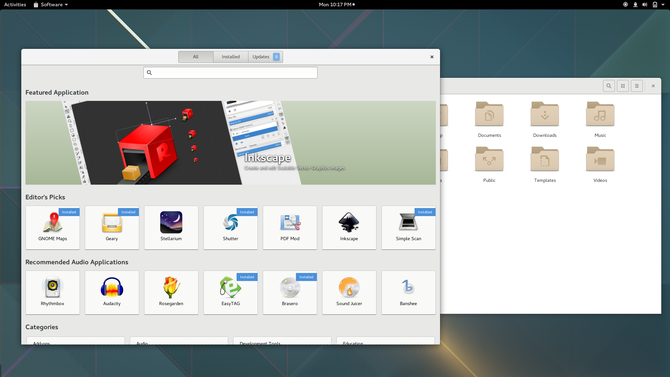
GNOME on oletus työpöytäympäristö Ubuntun, Fedoran ja Debianin kanssa. Vaikka Windows, macOS ja useimmat Linux-työpöytäympäristöt näyttävät avoimet ikkunat paneelissa tai telakoinnissa, GNOME ei tee sellaista.
Sen sijaan vaihdat avoimien ikkunoiden välillä avaamalla yleiskuva, kojelauta, joka näyttää myös sinun sovellusten käynnistysohjelma, virtuaaliset työpöydät ja hakupalkki, joka voi käyttää tiedostoja, avata ohjelmistoja ja antaa komentoja. Vaikka haluat perinteisen paneelin, on olemassa laajennuksia, jotta se tapahtuisi.

KDE Plasma -työpöytä on KDE Neon-, Kubuntu- ja Chakra-oletusympäristö. Se on myös suosittu valinta openSUSE-käyttäjien keskuudessa.
KDE Plasma on ehkä kaikkein konfiguroitavin käyttöliittymä, jota voit käyttää pöytätietokoneessa. Tästä syystä se on loistava valinta energian käyttäjille ja tinkereille. Voit saada KDE: n muistuttamaan useimpia muita työpöytäliittymiä tarvitsematta muokata epäselviä tiedostoja tai muokata mitään koodiriviä.

Cinnamon tarjoaa yksinkertaisen kokemuksen, joka tuntuu monille Windows-käyttäjille, jotka siirtyvät Linuxiin. Sovellusvalikko istuu vasemmassa alakulmassa, järjestelmän ilmaisimet sijaitsevat oikeassa alakulmassa ja avoimet ikkunat näkyvät niiden välissä.
Jos et halua oppia uudestaan kuinka käyttää tietokonetta, Cinnamonin kanssa käyttäminen voi säästää päänsärkyä. Se on Linux Mint -sovelluksen oletus työpöytäympäristö.

Vaikka Linux on hieno tapa elvyttää vanha tietokone, kaikki työpöytäympäristöt eivät toimi vanhentuvilla laitteilla. Saatat joutua käyttämään yhtä, joka on erityisesti suunniteltu käyttämään vähemmän järjestelmäresursseja.
Xfce on yksi suosituimmista vaihtoehdoista, joka soveltuu hyvin tähän tehtävään. Se on Xubuntun oletus työpöytäympäristö.
Tietojen varmuuskopiointi
Ennen kuin pääset hyviin juttuihin, me täytyy tehdä joitain valmistelutöitä Lopullinen Windows 10 -varmuuskopio-opasOlemme tehneet tiivistelmän kaikista varmuuskopiointi-, palautus-, palautus- ja korjausvaihtoehdoista, joita voimme löytää Windows 10: ltä. Käytä yksinkertaisia vinkkejä ja älä koskaan epätoivoihin kadonneista tiedoista uudelleen! Lue lisää . Vaikka et todennäköisesti enää käytä vanhaa tietokoneesi, sinun pitäisi avata se ja etsiä asiakirjoja, videoita, valokuvia ja musiikkia, joita et ole vielä varmuuskopioinut. Ole varovainen ja tarkista kahdesti, koska saatat poistaa kaiken kiintolevyltä myöhemmin.
Varmuuskopiointi ei ole vaikeaa, mutta se voi olla työlästä, jos sinulla on paljon tietoa hajallaan. Helpoin tapa tallentaa tiedostoja on kytkeä ulkoinen kiintolevy USB-porttiin.
Windows-käyttäjille:
- Kaksoisnapsauttamalla Oma tietokone -kuvaketta työpöydällä tai Käynnistä-valikossa, näyttöön tulee ikkuna, joka sisältää ulkoisen kiintolevyn tiedostopuun.
- Etsi ja kopioi tarvittavat tiedostot valitsemalla ne ja napauttamalla Ctrl + C, aktivoimalla ulkoisen kiintolevyn tiedostopuun napsauttamalla aiemmin avatun ikkunan sisällä ja napauttamalla Ctrl + V. Vaihtoehtoisesti voit valita tiedostot ja vetää ne vetämättä niitä ulkoiseen kiintolevy-ikkunaan.
Voit myös varmuuskopioi kaikki tietosi pilvitallennuspalveluun Kuinka varmuuskopioida Windows-tietokoneesi pilveenPilvitallennus on kätevää tietojen varmuuskopioinnille. Pitäisikö sinun käyttää Dropboxia, Google Drivea, OneDrivea tai Crash Plania? Autamme sinua päättämään. Lue lisää . Tämä menetelmä tekee tiedoistasi saatavissa muilla laitteilla, joilla on Internet-yhteys, mutta se todennäköisesti maksaa enemmän ajan myötä. Siihen liittyy myös monia turvallisuus- ja yksityisyysriskejä. Viime kädessä annat tietosi jollekin toiselle ja luotat heidän tekevän oikein.
Laitteistojen tarkistaminen
Tietäen vähän tietokoneesi laitteistoista on tärkeää myöhemmin, jos yhteensopivuusongelmia esiintyy. On tärkeää, että kirjoitat nämä muistiin nyt, koska jos jokin rikkoutuu asennuksen aikana tai ensimmäisessä käynnistyksessä, joudut etsimään verkosta ohjainta, ytimen korjausta tai pakettia.
Meidän ei tarvitse kirjoittaa kaikkia laitteistovaatimuksia, koska Ethernet-korttien kaltaiset ohjaimet ovat yhteensopivia suurimman osan ajasta. Bluetooth-sirut, kortinlukijat ja tulostimet ovat vaikeampia, mutta suurin osa niistä on myös oletuksena tuettu.
Sanotaan sinulle tehdä sinulla on erittäin harvinainen Ethernet-kortti. Järjestelmäprofiilityökalun avulla voit selvittää tekniset tiedot, kun käyttöjärjestelmä on asennettu.
Jos sinulla on Windows, msinfo32 on pieni ohjelma, joka sisältyy Windows 2000-, Me-, XP- ja uudempiin versioihin. Tämä ohjelma antaa sinulle kattavan kuvan kaikista järjestelmässäsi olevista laitteista. Löydät sen avaamalla Käynnistä-valikon ja kirjoittamalla msinfo32 hakukenttään. Vanhemmissa Windows-versioissa joudut ehkä napsauttamaan Juosta -vaihtoehto Käynnistä-valikossa ja kirjoita msinfo32 siellä.
Linuxin asentaminen
Okei, olet valinnut Linux-distron, olet varmuuskopioinut tiedostosi ja tiedät, mikä laitteisto muodostaa tietokoneesi. On aika kätesi likaantua.
On olemassa kolme ensisijaista tapaa asentaa suurin osa Linux-distroista tietokoneellesi:
- Korvaa nykyinen käyttöjärjestelmä Linuxilla
- Asenna Linux nykyisen käyttöjärjestelmän rinnalle
- Suorita Linux pois USB-tikulta
Tässä on yksityiskohtaiset ohjeet kuinka asentaa Ubuntu nykyiseen Windows- tai macOS-koneeseen Asenna Ubuntu tietokoneellesi USB-muistitikun avullaHaluatko asentaa Ubuntun, mutta sinulla ei ole vara tyhjää DVD-levyä? Älä huoli! Kun olet ladannut ISO-tiedoston, voit käyttää erittäin uudelleenkäytettävää USB-muistitikkua työn suorittamiseen. Lue lisää . Yllä olevista kolmesta vaihtoehdosta nykyisen käyttöjärjestelmän korvaaminen toimii nopeimmin ja tasaisimmin tietokoneellasi.
Linuxin asentaminen päästämättä eroon nykyisestä käyttöjärjestelmästäsi tunnetaan kaksoiskäynnistyksenä. Aina kun käynnistät tietokoneen, sinulla on mahdollisuus valita käyttämäsi käyttöjärjestelmän kanssa. Tämä estää sinua jättämästä vanhaa käyttöjärjestelmääsi, mutta on muistettava riskejä 7 Windows- ja Linux-käyttöjärjestelmien kaksoiskäynnistysriskitKaksinkertainen käynnistys Windows ja Linux lisäävät tuottavuutta, mutta eivät aina ole helppoa. Tässä on seitsemän kaksoiskäynnistyksen vaaraa, jotka sinun tulisi olla tietoinen ennen toisen käyttöjärjestelmän asentamista. Lue lisää .
Pidä a kopio Linuxista USB-tikulla 5 parasta asennettavaa Linux-disistoa USB-tikulleUSB on erinomainen kannettavien Linux-versioiden ajamiseen. Tässä ovat hyödyllisimmät Linux-jakelut ajaaksesi USB-asemasta. Lue lisää antaa sinun käynnistää Linux-kopiosi ystävän tietokoneella, laboratoriossa tai kirjastossa. Tämä menetelmä vaatii vähiten sitoutumista sinulta ja tietokoneeltasi, koska et kosketa Windows-tai MacOS-kopioasi.
Linux-työpöydän käyttäminen
Kuten tiedät jo nyt, ei ole yhtä erityistä Linux-työpöytää. Mutta jos olet monien, ellei useimpien, uusien Linux-käyttäjien tapa, aloitat todennäköisesti Ubuntun kanssa. Kun kirjaudut ensimmäistä kertaa uuteen käyttöjärjestelmääsi, näet tällöin näytön, joka näyttää tältä.
Tämä on Ubuntu-työpöytä. Vaikka Canonical on lisännyt muutamia omia viehätys elementtejään, näkemäsi käyttöliittymä ei ole yksinomainen Ubuntulle. Se on GNOME.
Saat täydellisen kuvan siitä, kuinka navigoida tässä käyttöliittymässä ja muissa ohjelmistoissa, tutustu aloittelijamme oppaaseen Ubuntuun Ubuntu: Aloittelijan opasOnko Ubuntu utelias, mutta et ole varma mistä aloittaa? Kaikki mitä tarvitset aloittaaksesi Ubuntun uusimman version, on täällä, kirjoitettu helposti ymmärrettävällä, selkeällä englanniksi. Lue lisää .
Lisäohjelmien löytäminen
Tulee aika, jolloin tarvitset lisää sovelluksia. Mistä saat ne? Voit olla tottunut menemään isoin laatikkokauppaan ja ostamaan ohjelman, jonka joko asennat levyllä tai lataat verkosta. Ehkä saat kaikki sovelluksesi käymällä yksittäisillä verkkosivustoilla ja lataamalla asennusohjelmia. Voit jopa hankkia kaiken ohjelmistosi sovellusliikkeistä, jotka myyvät sinulle sisältöä, aivan kuten puhelimella tai tablet-laitteella.
Windowsille tehdyt ohjelmat toimivat vain Windowsissa. Sama pätee macOS-ohjelmistoon. Sinun on löydettävä sovelluksia, jotka on tarkoitettu Linuxille.
Suurin osa Linux-ohjelmistoista on nyt saatavana sovelluskaupat täynnä ilmaisia ohjelmia Verrattuna Linux-sovellusliikkeisiin: kumpi sopii sinulle?Windows-käyttäjät ohjataan sovelluskauppaan. macOS: lla on ollut sellainen jo jonkin aikaa. Sillä välin Linuxilla on ollut sovelluskaupan tyylinen kokemus vuosien ajan. Mutta kumpi sopii sinulle? Lue lisää . Niiden käyttö on samanlainen kuin sovelluskaupan käyttäminen millä tahansa muulla alustalla. Etsi vain haluamasi sovellus ja paina asennuspainiketta.
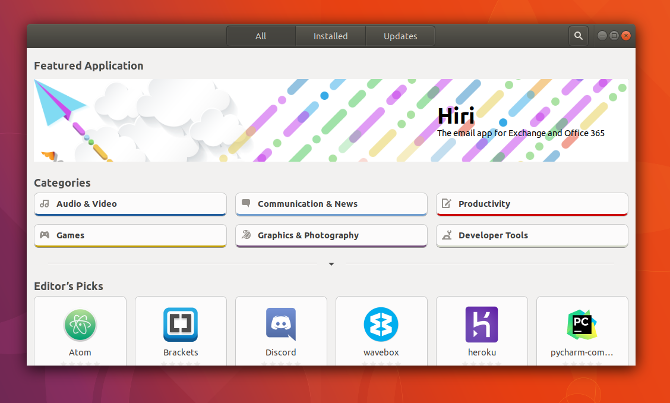
Nämä sovelluskaupat ovat vaihtoehto paketinhallinnalle, perinteinen ja monimutkaisempi tapa hankkia ohjelmistoja Linuxille. Nykyään et ehkä koskaan tarvitse käyttää kehittyneempää työkalua, kuten Synaptic tai Apper, mutta ne antavat sinulle entistä paremman hallinnan asennustasi.
Asennusohjelmien lataaminen suoraan verkkosivustoilta ei ole suositeltava tapa hankkia Linux-ohjelmistoja, mutta toisinaan tämä on ainoa vaihtoehto. Näin saat esimerkiksi Google Chromen. Se on myös yleinen tapa asentaa kaupallisia pelejä verkkokaupoista, kuten Humble Bundle ja GOG. Tiedä vain, että et halua etsiä EXE-tiedostoa. Sen sijaan löydät todennäköisemmin tiedostoja, jotka on pakattu nimellä DEB, RPM, SH tai yksi monista muista Linux-tiedostomuodoista Ohjelmiston asentaminen Linuxiin: pakettimuodot selitettyOlet siirtynyt Linuxiin ja haluat asentaa joitain ohjelmistoja. Pakettipäälliköt eroavat kuitenkin distroistasi. Joten mitä sovelluksia voit ladata ja asentaa? Se on kaikki lyhenteissä. Lue lisää .
Nyt kun tiedät kuinka asentaa sovelluksia, mitä sinun pitäisi tarttua? Ideasta, tutustu luetteloon parhaista Linux-ohjelmista Paras Linux-ohjelmisto ja -sovelluksetOlitpa uusi Linux tai kokeneempi käyttäjä, tässä on parhaat Linux-ohjelmistot ja -sovellukset, joita sinun pitäisi käyttää tänään. Lue lisää .
Päivitysten asentaminen
Päivitykset ovat ilmainen osa Linux-kokemusta. He pitävät järjestelmääsi käyttämässä uusinta ohjelmistoversiota. Voit myös saada parannuksia käyttöliittymään ja korjauksia taustalla toimiviin komponentteihin.
Voit yleensä asentaa päivityksiä diskon sovelluskaupasta, samasta kohdasta, josta mentit lataamaan uusia ohjelmistoja. Usein sillä on oma osio, kuten Ubuntussa.
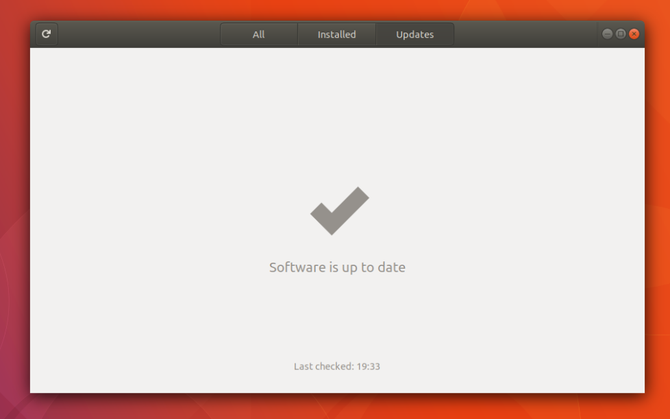
Linuxissa et vain saa ilmaisia päivityksiä sovellukseesi, mutta voit myös päivittää distron yhdestä versiosta seuraavaan maksamatta penniäkään. Tämä ei ole rajoitetun ajan tarjous tai kauppa, johon sovelletaan erityisiä ehtoja. Päivitykset, kuten päivitykset, ovat aina ilmaisia.
Lataa multimedia koodekkeja
Sinun ei ehkä ole koskaan pitänyt ajatella koodekkeja aiemmin. Niiden avulla erilaisia multimediatiedostoja, kuten musiikkia ja videota, voidaan toistaa tietokoneellasi. Kun ostat tietokoneen, jossa on Windows tai macOS, koodekit tulevat osaksi työpöytää. Tämä yleensä niin ei ole, kun asennat Linuxin itse Miksi musiikki- ja videotiedostosi eivät pelaa Linuxissa, ja kuinka korjaan senOlet siirtynyt Linuxiin, mutta video- tai äänitiedostosi eivät toistu! Yksinkertaisesti, Linux-versiossasi ei tule tarvittavia koodekkeja, joten selvitetään kuinka asennat ne. Lue lisää .
Tämä ei ole vika tai virhe Linux-työpöydällä. Sen sijaan se on juridinen asia. Monet koodekit ovat tekijänoikeuksien alaisia, ja pöytätietokonevalmistajien on maksettava lisenssimaksut niiden lailliseksi jakelua varten.

Lait muuttuvat maasta toiseen. Se on osa syytä, miksi koodekkeja on saatavana ilmaiseksi ladattavana monissa Linux-distroissa, kuten Ubuntu ja Linux Mint. Mutta siellä on myös maksullinen versio, jonka voit ladata jos haluat selkeän lisenssin näiden tiedostojen toistamiseen.
Lisäajureiden löytäminen
Kun vaihdat tietokoneen mukana toimitetun käyttöjärjestelmän, asiat eivät aina mene sujuvasti. Joskus sinun on asennettava lisäohjaimia tai koodekkeja, jotta kokemuksesi on täydellinen.
Jos sinulla on graafisia häiriöitä tai et voi tarkastella Wi-Fi-verkkoja, saatat joutua asentamaan patentoidun ohjaimen. Tämä on ohjelmisto, jota Linux-jakelu ei saa esiasentaa, joten sinun on tehtävä se itse. Tämän tekeminen voi vaihdella käytetyn diskon mukaan. Jos olet käynyt Ubuntun kanssa, löydät osion ohjainten asentamisesta Ohjelmisto ja päivitykset -sovelluksen sisälle.

Mitä tehdä, kun tarvitset tiettyä ohjelmistoa?
Yksi ensimmäisistä kysymyksistä, joita ihmiset kysyvät, kun he aikovat vaihtaa Linuxiin, onko he pystyvät ajamaan tiettyä ohjelmaa. Kun olemme vain koskaan käyttäneet yhtä käyttöjärjestelmää, meillä on tapana nähdä sovelluksia komponenteina, joita minkä tahansa tietokoneen pitäisi voida käyttää. Mutta useimmissa tapauksissa sovellus on todella suunniteltu toimimaan vain yhdessä käyttöjärjestelmässä. Jotta voidaan käyttää toista, kehittäjien on rakennettava erillinen versio. Steamin Windows-versio ei toimi macOS: ssä ja päinvastoin. Myös Linux tarvitsee oman versionsa.
Koska niin monet ihmiset eivät aja Linuxia työpöydällään kuin Windows tai macOS, kehittäjät päättävät usein olla tekemättä Linux-ohjelmistoversiota. Tarpeeksi usein on ilmainen ja avoimen lähdekoodin vaihtoehto, joka tekee saman työn. Mutta on tapauksia, joissa ihmiset haluavat käyttää ohjelmaa, joka ei toimi Linuxissa ja jolle ei ole vaihtoehtoa. Vaikka tämä voi olla syy olla vaihtamatta Linuxiin, sen ei tarvitse olla. Ohjelman toimivuudelle voi edelleen olla tapoja.
jäljittely
Olet ehkä kuullut emulaattoreista, ohjelmistoista, joita ihmiset käyttävät pelaamaan videopelejä tietokoneellaan. Nämä työskentelevät käynnissä oleva koodi, joka on riittävän samanlainen jäljittelemään (tai jäljittelemään) alkuperäisiä koneita, joiden pelit on suunniteltu varten. Voit tehdä saman asian tietokoneille tarkoitettujen ohjelmien kanssa.
Tunnetuin tapa jäljitellä Windows-ohjelmistoja Linuxissa käyttää viiniä Kuinka ajaa Windows-sovelluksia ja pelejä Linux Wine -ohjelmallaOnko mahdollista saada Windows-ohjelmisto toimimaan Linuxissa? Yksi vastaus on käyttää viiniä, mutta vaikka se voi olla hyödyllinen, sen pitäisi todennäköisesti olla vain viimeinen keino. Tässä miksi. Lue lisää . Vaikka tämä ei aina toimi, parhaimmissa tapauksissa Windows-sovellus toimii tavallisen Linux-ohjelmistosi rinnalla ilman ylimääräisiä hälytyksiä.
Koska Viinin määrittäminen voi olla monimutkaista, on ohjelmia, jotka yrittävät tehdä kovan työn puolestasi. Kaksi suosittua esimerkkiä ovat PlayOnLinux ja Crossover Linux. Jälkimmäinen on maksettu sovellus, joka on olemassa myös Windowsille ja macOS: lle.
Virtuaalikoneet
Emuloinnin avulla voit suorittaa sovelluksen käyttöjärjestelmässä, jota ei ole tarkoitettu. Virtuaalikoneiden avulla voit käyttää koko käyttöjärjestelmää nykyisessä järjestelmässäsi. Joten kun joudut suorittamaan tietyn Windows-ohjelman, voit sammuta Windowsin virtuaalinen kopio ja avaa ohjelma siellä Kuinka asentaa Windowsin virtuaalikone LinuxissaMonet kotikäyttäjät mieluummin suorittavat kaksoiskäynnistyksen asennuksen, kun tarvitaan sekä Windowsia että Linuxia, mutta jos haluat mieluummin käyttää Windowsia Linuxin sisällä, asenna tämä seuraavasti. Lue lisää .
Toisin kuin emulointi, virtuaalikoneiden on taatusti toimivan. Haittapuoli on, että sinun on käynnistettävä erillinen käyttöjärjestelmä omassa ikkunassa, mikä voi olla aikaa vievää ja hankala. Sinun on myös oltava kopio Windowsista tai macOS: sta suorittamiseen. Yhden hankkiminen voi olla vaikeaa tai kallista olosuhteistasi riippuen.
Olet valmis!
Tässä vaiheessa olet asentanut Linuxin, oppinut uuden käyttöliittymän ja asentanut tarvitsemasi ohjelmistot, jotta pääset maahan juoksemiseen. Mutta matkasi on vasta alkamassa. Ilmaisten ja avoimen lähdekoodin ohjelmistojen maailmassa on niin paljon nähtävää ja tekemistä.
Koska kaikki on ilmaista, voit muuttaa distroasi milloin tahansa tai vaihtaa nykyisen käyttöliittymän toiseksi. Ja vaikka sinun ei tarvitse avata komentoriviä käyttääksesi Linuxia, voit tehdä niin paljon enemmän jos olet tarpeeksi utelias kokeilemaan sitä Pikaopas Linux-komentorivin käytön aloittamiseenVoit tehdä paljon uskomattomia juttuja komennoilla Linuxissa, ja se ei todellakaan ole vaikea oppia. Lue lisää .
Sinulla ei ehkä ole kaikkia tuttuja ohjelmistoja, mutta niitä on silti paljon sovellukset valokuvien hallintaan 8 Picasa-vaihtoehtoa, jotka on valmistettu LinuxilleOlet ehkä kuullut, että Google sulkee Picasan, mutta Google tietysti lopetti Picasan Linux-portin tukemisen vuosia sitten, joten meillä on runsaasti hyviä vaihtoehtoja jo saatavilla! Lue lisää , pysyä taloutesi kanssa 3 tapaa hallita rahoitustasi LinuxillaQuicken ei toimi Linuxissa, mutta sinulla on useita vaihtoehtoja laskentataulukko- ja kirjanpitosovellusvaihtoehtoja varten. Näin voit käyttää Linuxia pysyäksesi talouden päällä. Lue lisää ja töihin pääsy 10 tuottavaa GNOME Office -sovellusta, jota tarvitset kotitoimistossasiGNOME-toimistoa ei ole... vai tekeekö se? Nämä kymmenen sovellusta eivät muodosta yhtenäistä toimistopakettia, mutta ne ovat lähellä ja auttavat todennäköisesti tuottavuudessa Linux-työpöydälläsi. Lue lisää . Nykyään voit jopa kerää suuren pelikirjaston. 10 parasta ilmaista Steam-peliä, jota voit pelata LinuxissaEtsitkö mahtavia Linux-yhteensopivia pelejä halvalla? Olet onnea! Tässä ovat Steamin hienoimmat Linux-valmiit otsikot, jotka voidaan ladata tietokoneellesi ilmaiseksi. Lue lisää
Harkitsetko siirtymistä Linuxiin? Onko se jotain, mitä teit vuosia sitten? Mitä neuvoja tarjoaisit muille ajattelemaan saman tekemistä? Jaa rohkaisusanasi ja kiinnostavat asiat alla olevissa kommenteissa!
Bertel on digitaalinen minimalistinen, joka kirjoittaa kannettavasta tietokoneesta, jossa on fyysiset tietosuojakytkimet ja Free Software Foundationin tukema käyttöjärjestelmä. Hän arvostaa ominaisuuksien etiikkaa ja auttaa muita ottamaan hallintaansa digitaaliseen elämäänsä.
